Extreme Tuning gebruiken in GarageBand voor iOS
Met Extreme Tuning kun je een populair effect voor toonhoogtecorrectie toepassen op zangtracks op je iPhone, iPad of iPod touch.
Je krijgt het mooiste resultaat met Extreme Tuning als je in GarageBand de toonsoort van je nummer opgeeft voordat je het effect toepast. Daarna kun je extra effecten zoals echo en galm toepassen.
De toonsoort en het toongeslacht van het nummer opgeven
Extreme Tuning maakt voor de toepassing van het effect gebruik van de toonsoort en het toongeslacht van je nummer. Als de werkelijke toonsoort of het werkelijke toongeslacht van het nummer afwijkt van de ingestelde toonsoort of het ingestelde toongeslacht, kan het effect minder duidelijk zijn of wordt de toonhoogte van sommige noten van een spoor op een ongewenste manier gewijzigd.
De standaardtoonsoort van nummers in GarageBand is C.
Tik op de iPhone en iPod Touch op in de regelbalk en tik vervolgens op 'Nummerinstellingen'. Tik op de iPad, iPhone 6 Plus en iPhone 7 Plus op in de regelbalk.
Tik op 'Toonsoortaanduiding'.
Tik op de gewenste toonsoort voor je nummer.
Tik op het gewenste toongeslacht voor je nummer (majeur of mineur).
De instellingen van Extreme Tuning
Extreme Tuning is geoptimaliseerd voor mannelijke en vrouwelijke zangstemmen, maar je kunt het ook als artistiek effect toepassen op een willekeurig mono-audiospoor, bijvoorbeeld een basgitaar of een ander live-instrument.
Zo ga je naar de instellingen van Extreme Tuning:
Tik in de sporenweergave op het audiosegment in een audiospoor om het te selecteren.
Tik op in de knoppenbalk om de instellingen van Audiorecorder te openen.
Tik op de iPhone of iPod touch op , tik op de huidige Audiorecorder-instelling (bijvoorbeeld 'Clean'), tik op 'Fun' en vervolgens op 'Extreme Tuning'.
Op een iPad, iPhone 6 Plus en iPhone 7 Plus tik je op 'Fun' en vervolgens op het symbool 'Extreme Tuning'.
Stel de 'Pitch Control' en 'Distortion' in om de klank nauwkeurig te regelen.
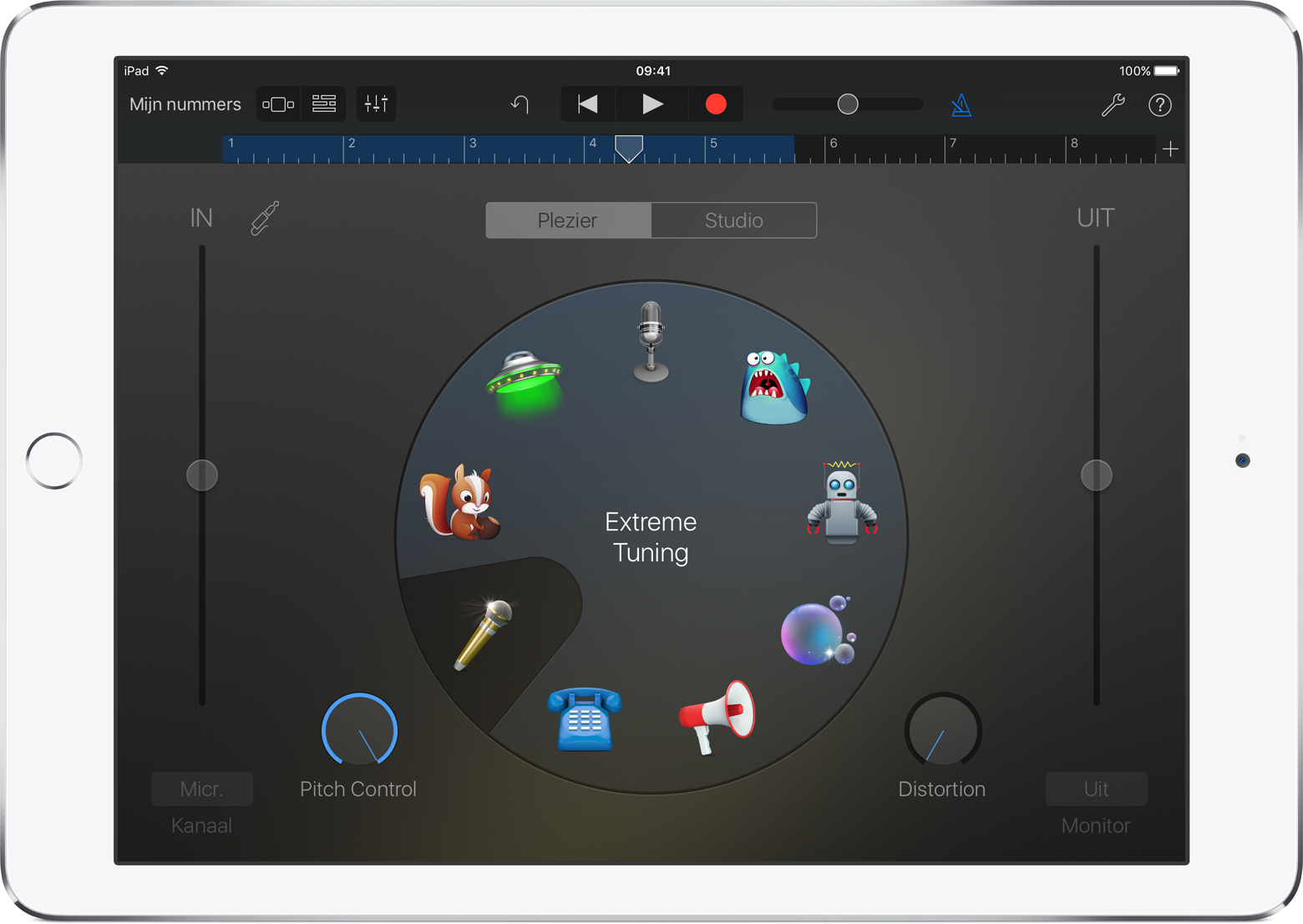
Extra effecten toevoegen
Zo voeg je extra effecten zoals galm en echo toe:
Tik op de iPhone en iPod Touch op en vervolgens op . Tik op de iPad, iPhone 6 Plus en iPhone 7 Plus op Spoorregelaars .
Stel onder 'Mastereffecten' de schuifregelaars voor echo en galm in of tik op 'Mastereffecten' om de voorinstellingen voor echo en galm te wijzigen.
